
Lors d'un changement d'ordinateur ou de téléphone, le problème de transfert de fichiers pour récupérer des documents personnels entre le nouvel ordinateur et l'ancienne machine se pose. Il existe pour cela plusieurs possibilités que nous allons voir dans cet article.
1 - Transferts manuels
La première solution, la plus simple mais sans doute la plus fastidieuse, consiste à réaliser le transfert manuellement par l’intermédiaire d’un système de stockage externe amovible ou via le Cloud qui se révèle aussi comme un support intéressant.
Le disque dur externe est fiable, rapide et offre une bonne capacité de stockage. La clé USB, si elle n'est pas de bonne qualité offre une fiabilité et une capacité de stockage moins élevées que le disque dur. Les CD et DVD deviennent de plus en plus obsolètes et beaucoup d'ordinateurs sont maintenant livrés sans lecteur de CD/DVD. Si vous possédez un espace de stockage sur le cloud (One Drive, Google, Dropbox, ou autres) vous pouvez également transférer des fichiers sur cet espace s'il est suffisant. La vitesse de transfert dépendra de votre connexion internet mais sera généralement plus longue qu'avec un support amovible.
Pour copier manuellement des fichiers sur un support amovible, branchez par exemple une clé USB sur l'ordinateur. Ouvrez votre gestionnaire de fichier Windows et sélectionnez Ce PC.
Ouvrez une autre instance de votre gestionnaire de fichiers et cliquez sur le nom de votre clé USB [ici KRD10 (G:)]. Pour copier par exemple votre dossier images sur la clé USB, sélectionnez le dossiers Images de l'ordinateur, maintenez le bouton droit de la souris appuyé et faites glisser votre souris vers la clé USB. Relâchez le bouton droit de la souris et dans la petite fenêtre qui s'est ouverte choisissez copier. Vous pouvez aussi sélectionner le dossier images, faire un clic droit dessus et choisir copier. Cliquez ensuite sur votre clé USB pour l'ouvrir (pas besoin d'une deuxième session du gestionnaire de fichiers) et faite un clic droit sur l'espace de travail correspondant et faites "coller". Attendez que les fichiers soient recopiés.
Répétez l'opération pour tous les dossiers (images, vidéos, musique) que vous désirez récupérer, pensez également aux fichiers et documents éventuels que vous avez enregistré à différents endroits de l'arborescence de votre ordinateur.
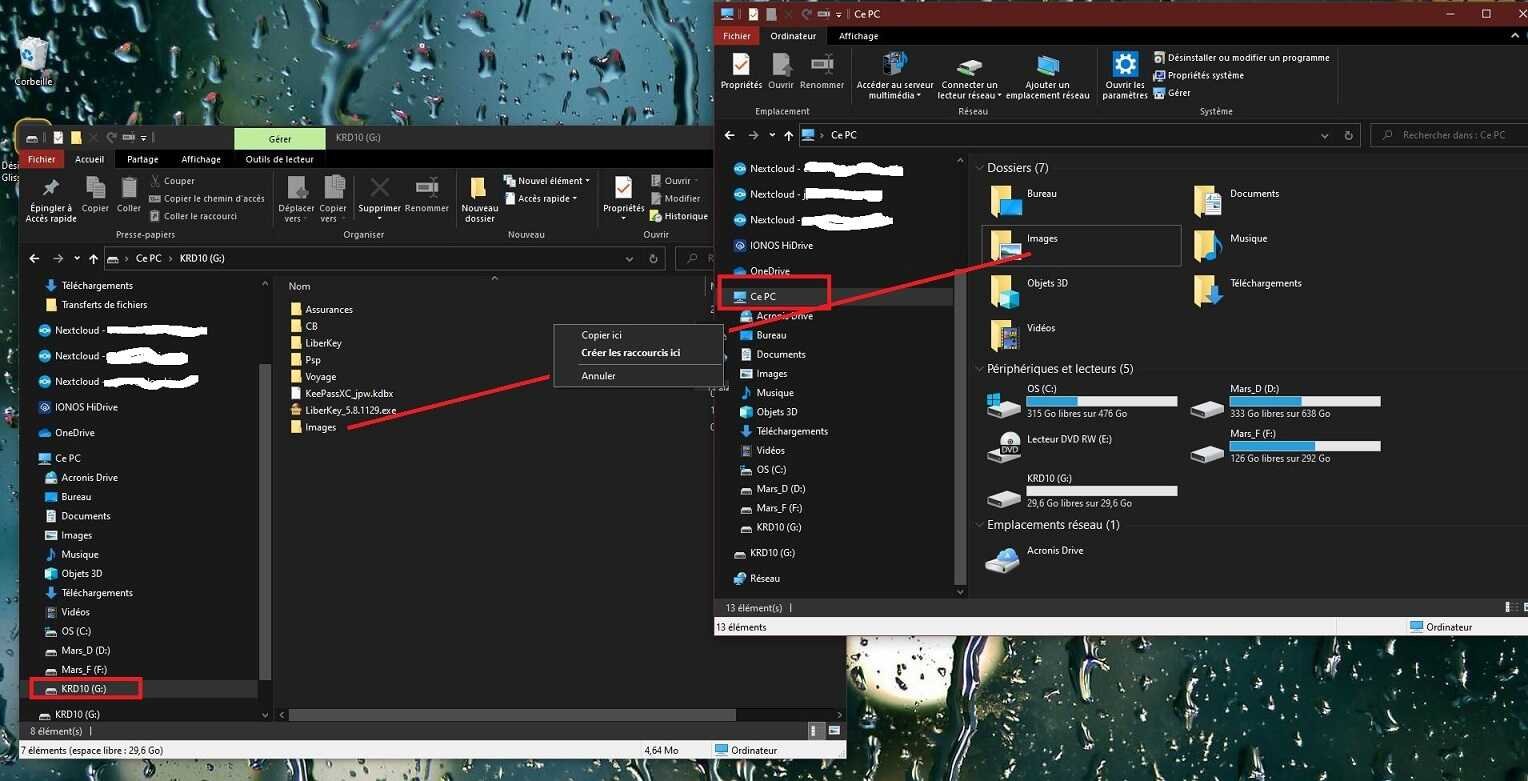
Si vous utilisez un client mail comme Outlook ou Thunderbird pour pouvez aussi récupérer vos mails. Repérez le dossier où sont stockés vos mails, copiez ce dossier dans votre nouvel ordinateur et lors de l'installation du client mail sur votre nouvel ordinateur utilisez le dossier et ses fichiers dans les paramétrages des comptes. Voir par exemple l'article Utiliser un client mail : Thunderbird sur notre site.
Les opération sont similaires pour un smartphone. Connectez votre téléphone à votre ordinateur via un câble USB. Ouvrez le gestionnaire de fichiers Windows, sélectionnez "Ce PC".
Votre smartphone devrait apparaitre dans la liste des périphériques (ici Galaxy S10).
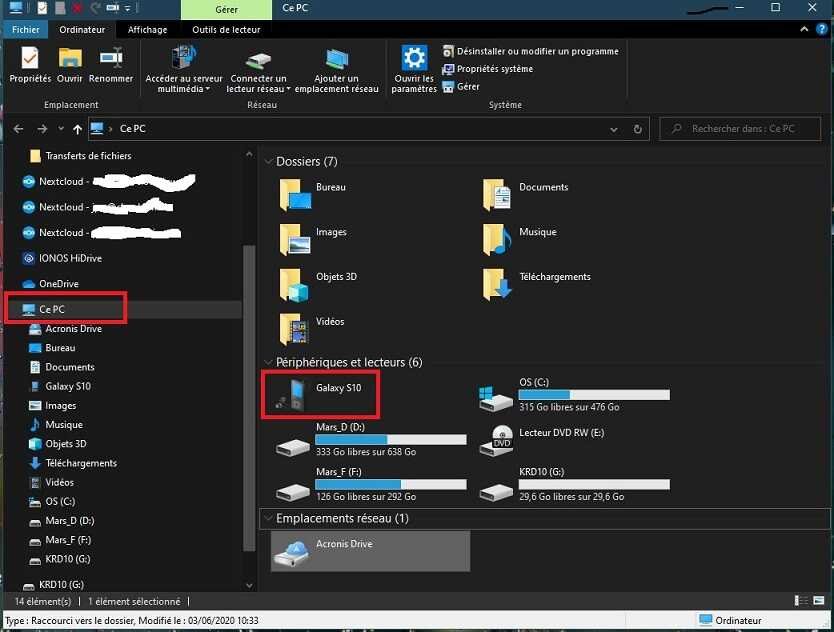
Cliquez sur l'icône de votre smartphone pour ouvrir le dossier.
Si le téléphone est équipé d'une microcarte SD vous verrez apparaitre deux dossiers "Card" et "Phone". Si le téléphone n'a pas de carte seul le dossier Phone sera présent.
Les photos de l'appareil sont dans un des deux dossiers selon les paramétrages du smartphone.
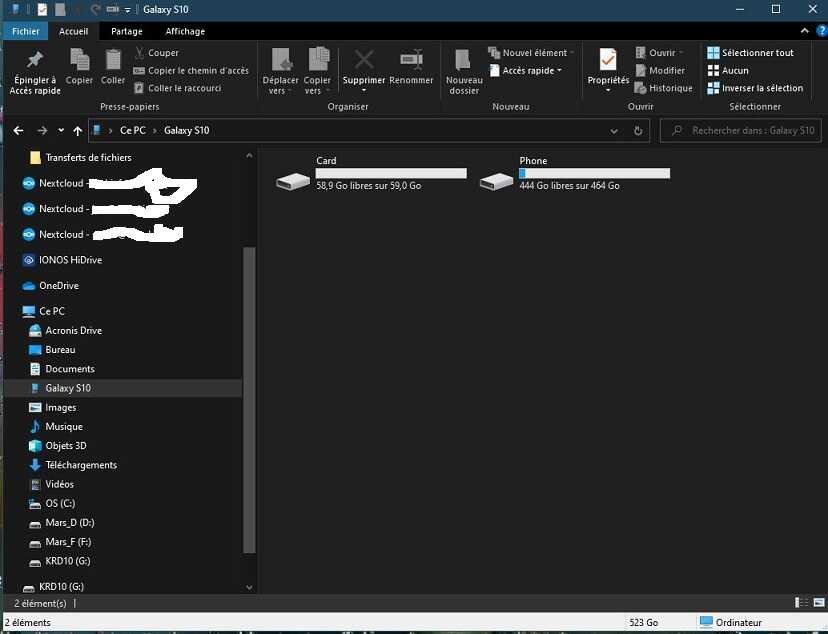
Ici on a ouvert le dossier Phone et on se retrouve dans l'arborescence des dossiers du système.
Les photos sont en général situées dans le dossier "DCIM" (il peut y en avoir dans d'autres dossiers comme Download). À l'intérieur de ce dossier il y a un autre dossier nommé "Camera". Comme précédemment copiez ce dossier sur un autre support pour obtenir un double de vos photos. Le répertoire "Download" contient les éventuels fichiers téléchargés. Ne modifiez pas les autres dossiers sans savoir ce que vous faites, vous pourriez dérégler votre téléphone.
Faire une copie ou sauvegarde de vos contacts nécessitera un logiciel comme MyPhoneExplorer. Souvent les opérateurs comme Orange ou les marques comme SAMSUNG proposent une sauvegarde de vos contacts sur leur cloud ce qui permet de les récupérer facilement lorsque qu'on change de téléphone.
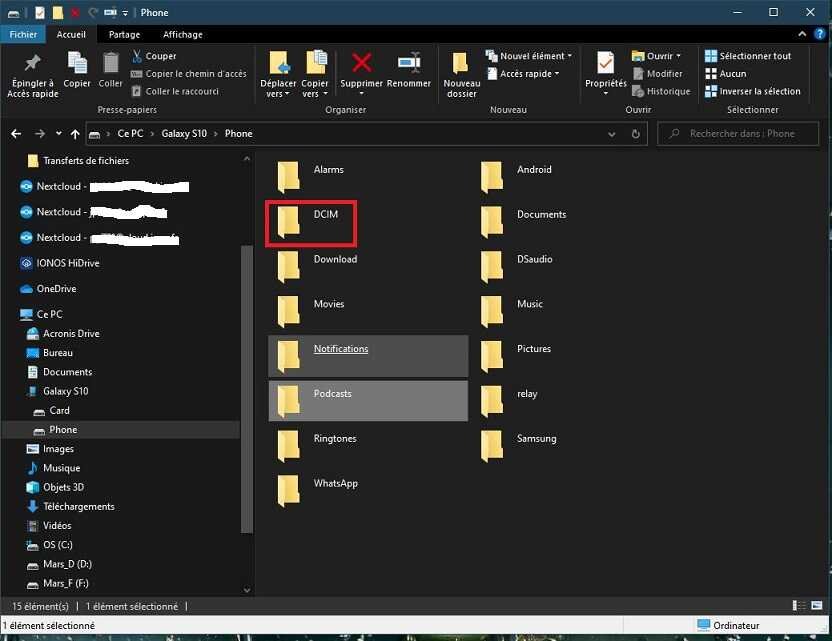
2 - Transferts par logiciels
La deuxième solution consiste à utiliser un logiciel de sauvegarde. Si vous réalisez régulièrement des sauvegardes de vos données par l’intermédiaire d’un logiciel (par exemple SyncBackfree), alors il suffit de sauvegarder avec ce logiciel les données de votre ancien ordinateur sur un support, d'installer ce logiciel de sauvegarde sur votre nouvel ordinateur et ensuite de procéder à une restauration sur la nouvelle machine. Il faudra bien vérifier que le logiciel de sauvegarde s'installe et fonctionne sur le nouvel ordinateur.
Pour un smartphone vous pouvez utiliser le logiciel gratuit MyPhoneExplorer déjà cité précédemment.
Si vous désirez en plus récupérer les programmes installés sur votre ancien ordinateur il faudra utiliser un logiciel de transfert. Windows 7 intégrait un tel logiciel qui permettait de choisir les éléments à transférer d'un ordinateur à l'autre (applications, dossiers, comptes utilisateurs). Ce logiciel n'est plus disponible dans Windows 10 et il faut utiliser un logiciel tiers, le plus souvent payant.
Les logiciels les plus connus sont PCmover de Laplink ou EaseUS Todo PCTrans pour lequel il existe une version gratuite mais limitée que vous pouvez télécharger ici. Un tutoriel de ce logiciel peut être consulté ici.
Il existe également le logiciel Acronis True Image (payant) qui en plus d'une cyber protection permet de sauvegarder des ordinateurs, synchroniser et ou sauvegarder avec ou sans cryptage des dossiers sur tous types de supports dont le cloud et tout cela de manière automatique et transparente.
3 - Utilisation du réseau pour transférer les fichiers
La troisième solution consiste à utiliser votre réseau domestique ou un câble de transfert de fichiers (de PC ou Mac). Le transfert de fichiers peut alors s'effectuer manuellement ou à l'aide de logiciels de sauvegardes ou de transferts.
Un câble spécialisé de partage de données USB permet de relier 2 ordinateurs entre eux. Par l'intermédiaire de fenêtres de partage il est alors possible de copier ou déplacer des fichiers d'une machine vers l'autre.
Vous pouvez utiliser le réseau :
- En reliant les 2 ordinateurs avec un câble Ethernet RJ45 croisé qui est équivalent à un petit réseau.
- En mettant vos 2 ordinateurs en réseau wifi ou par l'intermédiaire de câbles rj45 branchés sur votre box. En créant ainsi un réseau local domestique vous pouvez partager des données et des fichiers entre plusieurs ordinateurs.
- Vous trouverez ici un tutoriel sur Comment Transférer Des Fichiers Entre 2 Ordinateurs Par WiFi ou encore sur notre site, comment Partager des fichiers entre ordinateurs en réseau local.
4 – Cas ou l'ordinateur à transférer ne fonctionne plus
Dans le cas ou votre vieil ordinateur ne fonctionne plus (carte mère hors service par exemple) mais que le disque dur est en état, vous pouvez alors démonter votre ordinateur pour récupérer son ou ses disques durs et utiliser un "dock" pour disques durs (station d'accueil pour disques). Vous insérez alors votre disque dur dans ce "dock" et le reliez en USB sur votre ordinateur. Votre disque dur est alors vue comme un disque externe classique et vous pouvez le parcourir pour récupérer les fichiers à transférer. Un Dock ne coute pas très cher (moins de 50 €) et est très pratique pour utiliser des disques durs sans boitier ou pour cloner deux disques sans utiliser d'ordinateur ou de logiciel spécifique.





